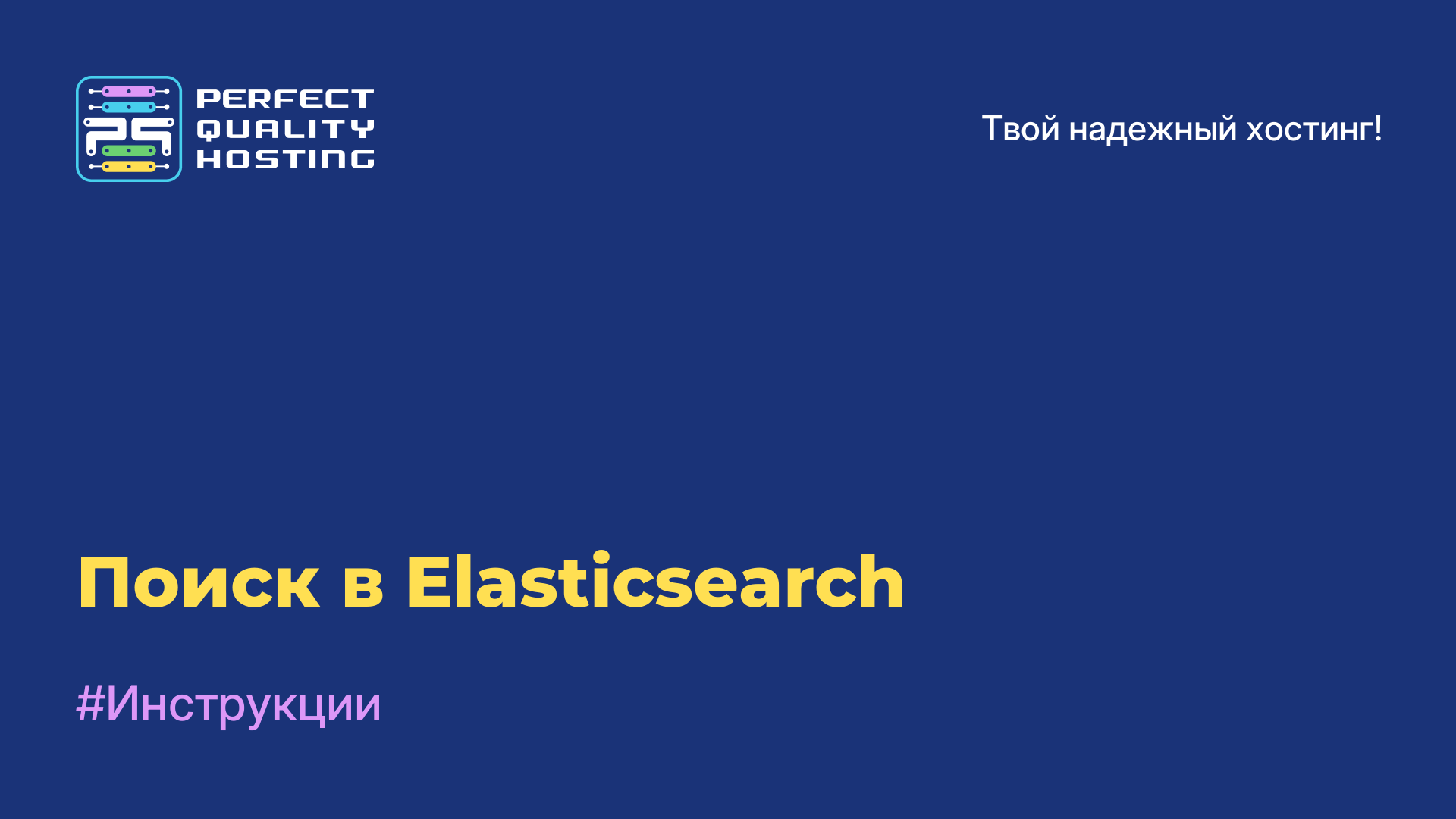-
Великобритания+44 (20) 4577-20-00
-
США+1 (929) 431-18-18
-
Израиль+972 (55) 507-70-81
-
Бразилия+55 (61) 3772-18-88
-
Канада+1 (416) 850-13-33
-
Чехия+420 (736) 353-668
-
Эстония+372 (53) 683-380
-
Греция+30 (800) 000-02-04
-
Ирландия+353 (1) 699-43-88
-
Исландия+354 (53) 952-99
-
Литва+370 (700) 660-08
-
Нидерланды+31 (970) 1027-77-87
-
Португалия+351 (800) 180-09-04
-
Румыния+40 (376) 300-641
-
Швеция+46 (79) 008-11-99
-
Словакия+421 (2) 333-004-23
-
Швейцария+41 (22) 508-77-76
-
Молдова+373 (699) 33-1-22
 Русский
Русский
Как сделать скриншот в Ubuntu
- Главная
- База знаний
- Как сделать скриншот в Ubuntu
Скриншот (англ. Screenshot) — снимок экрана компьютера или мобильного устройства, на котором отображаются текущие окна, запущенные приложения, области и действия. Скриншот может быть полезным для сохранения информации, получения доказательств, обучения или обмена информацией с другими пользователями. Обычно скриншоты делаются нажатием соответствующих клавиш на клавиатуре или с помощью специальных программ для этой цели.
Что такое скриншот?
Скриншот (или снимок экрана) в Ubuntu — изображение, которое содержит информацию о текущем содержимом экрана вашего компьютера. В Ubuntu вы можете делать скриншоты с помощью встроенного инструмента для захвата изображений, который называется "Снимок экрана" (Screenshot).
Для чего делать скриншот в Linux
Скриншоты в Линуксе можно делать для множества целей:
- Демонстрация какой-либо проблемы или ошибки на экране. Это может помочь другим пользователям или системным администраторам понять, что происходит и как решить проблему.
- Создание инструкций или руководств, где скриншоты являются важной частью объяснений.
- Закрепление визуальных данных для использования или обсуждения позже.
- Представление своей работы или дизайна другим пользователям или форумам.
- Составление отчетов о производительности, где необходимо показать, как работает программа или приложение в Линукс.
С помощью скриншотов можно облегчить коммуникацию и сделать ее более эффективной в различных сценариях.
Как сделать скриншот: инструкция
Есть несколько способов сделать скриншот в Ubuntu:
- Сочетание клавиш: нажмите клавишу «Print Screen» на клавиатуре (обычно расположена рядом с кнопкой F12). Скриншот будет сохранен в папке «Pictures» в вашем домашнем каталоге.
- Приложение «Снимки экрана»: нажмите на кнопку «Activities» в верхнем левом углу экрана и введите «Снимки экрана». Выберите нужный вариант, например, скриншот всего экрана или только части, и сохраните его.
- Команду в терминале: откройте терминал и введите команду «gnome-screenshot», затем выберите нужный вариант скриншота. Скриншот будет сохранен в вашем домашнем каталоге.
- Приложение Shutter: установите приложение Shutter из Ubuntu Software Center, запустите его и выберите нужный вариант скриншота. Скриншот будет автоматически сохранен в вашем домашнем каталоге.
Почему не удается сделать скриншот?
Несколько причин, почему не удается сделать скриншот в Linux:
- Определенные дистрибутивы Linux не имеют установленных инструментов для создания скриншотов, поэтому вы можете попробовать установить их вручную.
- Не все Linux-дистрибутивы используют одинаковые сочетания клавиш для создания скриншотов. Попробуйте использовать другое сочетание клавиш для выполнения этой операции.
- Ваша графическая оболочка может блокировать определенные команды или приложения, которые используются для создания скриншотов.
- Некоторые приложения, такие как Chrome, могут блокировать возможность создания скриншотов в связи с возможным нарушением авторских прав.
- Устройства, такие как виртуальные машины, могут не поддерживать создание скриншотов.
Большинство современных дистрибутивов Linux поставляются с установленными инструментами для создания скриншотов, такими как gnome-screenshot, spectacle (для KDE), shutter, scrot. Серверные дистрибутивы Linux, такие как CentOS или Ubuntu Server, могут не иметь предустановленных инструментов для создания скриншотов из-за своего ориентирования на серверное использование. Если у вас есть потребность в создании скриншотов на таких дистрибутивах, вы можете установить соответствующие инструменты вручную из репозиториев пакетов, например, используя команды установки пакетов (apt, yum, zypper) в зависимости от используемого дистрибутива.
Надеемся, что эта инструкция вам поможет сделать скриншот и разобраться с причиной, почему снимок не делается.